2020 OPEL ASTRA K USB
[x] Cancel search: USBPage 6 of 95

6WprowadzenieWprowadzenieUwaga
Niniejsza instrukcja obsługi zawiera
opis wszystkich opcji i funkcji
udostępnianych przez różne
systemy Infotainment. Niektóre
opisy, w tym dotyczące
wyświetlacza i funkcji menu, mogą
nie dotyczyć tego pojazdu ze
względu na różnice pomiędzy
poszczególnymi wariantami
modelu, specyfikacje modelu dla
danego kraju, zainstalowane
wyposażenie dodatkowe lub
akcesoria.
Dodatkowe informacje, w tym
materiały wideo, można znaleźć na
naszej stronie internetowej.Ważne informacje dotyczące
obsługi i bezpieczeństwa ruchu
drogowego9 Ostrzeżenie
Należy zawsze korzystać z
systemu Infotainment w sposób
umożliwiający bezpieczne
prowadzenie pojazdu. W razie
wątpliwości zatrzymać pojazd i
obsługiwać system podczas
postoju.
Odbiór programów radiowych
W następujących sytuacjach możliwe
są trzaski, szumy, zakłócenia, a
nawet całkowity zanik odbioru:
● zmieniająca się odległość od nadajnika
● nakładanie się sygnałów wskutek
odbić
● gdy na drodze fal radiowych znajdują się różnego rodzaju
przeszkody
Multimedia
Multimedia Navi Pro
! Nacisnąć w celu przejścia
do ekranu startowego.
f Radioodbiornik: Nacisnąć,
aby szybko wyszukać
poprzednią stację lub
kanał o najsilniejszym sygnale.
USB/muzyka: Nacisnąć,
aby przejść do początku
utworu / poprzedniego
utworu. Przycisnąć i
przytrzymać w celu
przewinięcia do tyłu.
Page 7 of 95
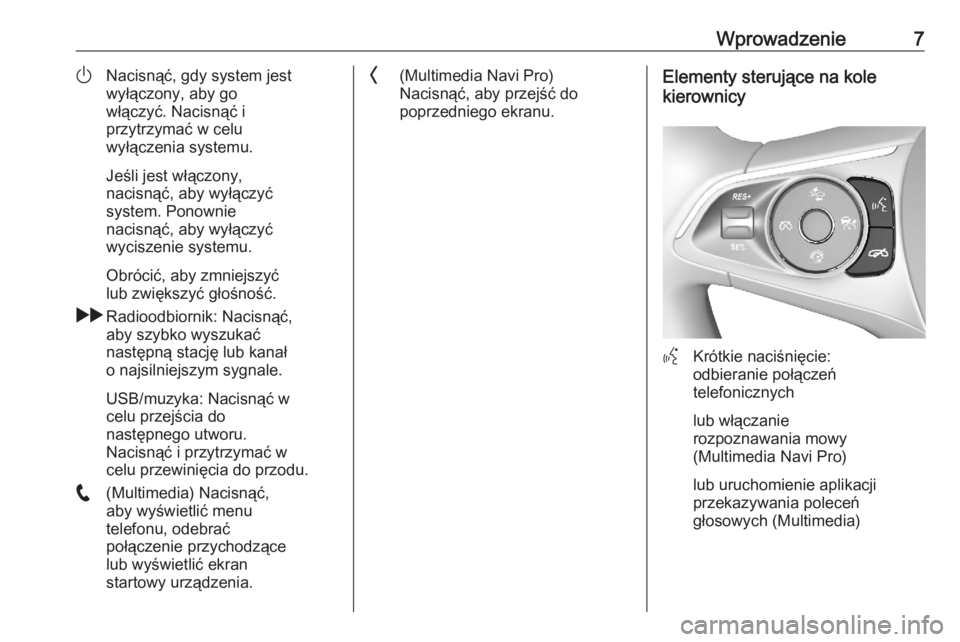
Wprowadzenie7)Nacisnąć, gdy system jest
wyłączony, aby go
włączyć. Nacisnąć i
przytrzymać w celu
wyłączenia systemu.
Jeśli jest włączony,
nacisnąć, aby wyłączyć
system. Ponownie
nacisnąć, aby wyłączyć
wyciszenie systemu.
Obrócić, aby zmniejszyć
lub zwiększyć głośność.
g Radioodbiornik: Nacisnąć,
aby szybko wyszukać
następną stację lub kanał
o najsilniejszym sygnale.
USB/muzyka: Nacisnąć w
celu przejścia do
następnego utworu.
Nacisnąć i przytrzymać w
celu przewinięcia do przodu.
w (Multimedia) Nacisnąć,
aby wyświetlić menu
telefonu, odebrać
połączenie przychodzące
lub wyświetlić ekran
startowy urządzenia.O (Multimedia Navi Pro)
Nacisnąć, aby przejść do
poprzedniego ekranu.Elementy sterujące na kole
kierownicy
Y Krótkie naciśnięcie:
odbieranie połączeń
telefonicznych
lub włączanie
rozpoznawania mowy
(Multimedia Navi Pro)
lub uruchomienie aplikacji
przekazywania poleceń
głosowych (Multimedia)
Page 16 of 95

16AudioAudioPrzeglądUlubione:Przycisk pamięci.
Przytrzymać, aby
zapisać aktywną stację
radiową jako ulubioną.c:Wyświetla kolejne
przyciski pamięci.b:Zmiana ustawień
dźwięku.a:Wyświetla listę stacji/
foldery.g:Dotknąć, aby przejść do
następnej stacji/utworu,
lub dotknąć i
przytrzymać, aby
włączyć przewijanie do
przodu._:Wprowadzanie
częstotliwości.f:Dotknąć, aby przejść do
poprzedniej stacji/
utworu, lub dotknąć i
przytrzymać, aby
włączyć przewijanie do
tyłu.::(Multimedia Navi Pro)
Wybór źródła dźwięku.Więcej:(Multimedia) Wybór
źródła dźwięku.
Źródła
Dotknąć : i wybrać żądane źródło
dźwięku.
Ostatnie trzy wybrane źródła są
pokazywane powyżej : na ekranie.
Jeśli jedno z ostatnich trzech
wybranych źródeł dźwięku jest
urządzeniem zewnętrznym, jest ono pokazywane nawet wtedy, gdy
urządzenie to nie jest już podłączone.
Po podłączeniu urządzenia
zewnętrznego system audio-
nawigacyjny nie przełącza się na nie
automatycznie. Urządzenie
zewnętrzne musi zostać wybrane
jako źródło dźwięku. Gdy urządzenie
zewnętrzne zostanie odłączone,
należy wybrać inne źródło dźwięku.
Urządzenia zewnętrzne
W konsoli środkowej lub pod
składanym podłokietnikiem znajduje
się jedno lub dwa gniazda USB
przeznaczone do podłączania
urządzeń zewnętrznych.
Po podłączeniu zewnętrznego źródła
dźwięku (przez USB lub Bluetooth) i
wybraniu go jako źródła dźwięku, na
ekranie audio zostaną wyświetlone
następujące symbole dodatkowe:&:Przerywanie lub wznawianie
odtwarzania.2:Odtwarzanie utworów w
kolejności losowej.
Pliki dźwiękowe
Odtwarzane są pliki dźwiękowe w
formatach MPEG-4 (AAC LC, HE
AAC, ALAC), FLAC, MP3, Vorbis,
PCM/WAVE i SBC.
Page 30 of 95

30TelefonWłączanie klonowania interfejsu
użytkownika smartfona
Aby włączyć lub wyłączyć klonowanie
interfejsu użytkownika smartfona,
przejść do ekranu startowego i
wybrać Ustawienia I Aplikacje .
Przewinąć listę i wybrać Apple
CarPlay lub Android Auto .
Upewnić się że dana aplikacja jest
włączona.
Podłączanie telefonu
komórkowego
Podłączyć smartfon do gniazda USB
za pomocą oryginalnego przewodu
dostarczonego przez producenta
smartfona.
Powrót do ekranu systemu audio- nawigacyjnego
Nacisnąć !.
Page 32 of 95

32IndeksAAktualizacje mapy......................... 20
Android Auto ................................. 29
Aplikacja przekazywania poleceń głosowych ..............23, 25
Apple CarPlay............................... 29
Audio ............................................ 16
C Connected Navigation ..................20
D Dolny pasek .................................... 6
Drugi telefon ................................. 27
E Ekran główny .................................. 6
Ekran startowy ................................ 6
Elementy sterujące .........................6
Elementy sterujące na kole kierownicy ................................... 6
G Gniazdo USB ................................ 16
I
Informacje o cenach paliw ............20
Informacje ogólne ...................23, 27
Informacje o parkingach ...............20
Informacje o ruchu drogowym odbierane w czasie
rzeczywistym ............................. 20K
Klonowanie interfejsu użytkownika smartfona.............. 29
Komunikaty DAB .......................... 16
Komunikaty głosowe..................... 25
Korzystanie z aplikacji na smartfony .................................. 29
N
Nawigacja przewidująca ...............20
O Obsługa ........................................ 25
Obsługa wyświetlacza ..................11
Odtwarzanie dźwięku ...................16
P Parowanie telefonu .......................27
Pliki dźwiękowe ............................ 16
Podłączanie telefonu ....................27
Podłączanie urządzeń przez Bluetooth ................................... 27
Podstawowa obsługa ...................11
Polecenia głosowe .......................25
Połączenie Wi-Fi........................... 11
Profile ........................................... 14
Profile użytkowników ....................14
Prowadzenie po trasie ..................19
Przełączanie DAB-DAB ................16
Przełączanie DAB-FM ..................16
Page 42 of 95

42WprowadzenieWyciszanie
Nacisnąć ), aby wyciszyć system
audio-nawigacyjny.
Aby anulować funkcję wyciszenia,
ponownie nacisnąć ). Zostanie
ponownie nastawiona ostatnio
wybrana głośność.
Tryby działania Nacisnąć !, aby wyświetlić ekran
główny.
Uwaga
Szczegółowy opis obsługi menu za
pomocą ekranu dotykowego 3 44.
Dźwięk
Wybrać Dźwięk, aby otworzyć menu
główne ostatnio wybranego trybu
audio.
Wybrać Źródło na ekranie, aby
wyświetlić interaktywny pasek
wyboru.
Aby przełączyć na inny tryb audio, dotknąć jednej z pozycji na
interaktywnym pasku wyboru.
Szczegółowy opis poszczególnych
elementów:
● funkcje radioodtwarzacza 3 51
● urządzenia zewnętrzne 3 60
Galeria
Wybrać Galeria, aby otworzyć menu
zdjęć i filmów dla plików zapisanych
w urządzeniu zewnętrznym, np. w
urządzeniu USB lub w smartfonie.
Wybrać - lub m, aby wyświetlić menu
zdjęć lub filmów. Wybrać żądane
zdjęcie lub żądany plik filmowy, aby
wyświetlić odpowiednią pozycję na
ekranie.
Szczegółowy opis poszczególnych
elementów:
● funkcje zdjęć 3 61
● funkcje filmów 3 63
Telefon
Aby użyć funkcji telefonu, wcześniej
należy ustanowić połączenie między
systemem audio-nawigacyjnym a
telefonem komórkowym.
Page 50 of 95

50Podstawowa obsługaUstawienia radioodtwarzacza
Aby zresetować ustawienia barwy
dźwięku i poziomu głośności oraz
usunąć wszystkie pozycje ulubione,
wybrać Przywróć ustawienia radia .
Pojawi się wyskakujące okno.
Potwierdzić komunikat wyświetlony w
oknie.
Ustawienia nawigacji
Aby zresetować wszystkie parametry
nawigacji i ustawienia systemu
nawigacyjnego, wybrać Przywróć
ustawienia nawigacji . Zostanie
wyświetlone podmenu.
W celu zresetowania określonego
zestawu parametrów, wybrać Usuń
historię nawigacji (Ostatnie cele
podróży), Usuń ulubione nawigacji
(Ulubione) lub Resetuj opcje i
ustawienia nawigacji (np. ustawienia
dotyczące wyświetlania mapy, komunikatów głosowych lub opcje
trasy).
Pojawi się wyskakujące okno.
Potwierdzić komunikat wyświetlony w oknie.Wersja systemu
Nacisnąć !, a następnie wybrać
Ustawienia .
Przewinąć listę i wybrać Informacje o
oprogramowaniu .
Jeżeli jest podłączone urządzenie
USB, informacje o pojeździe można
zapisać w tym urządzeniu.
Wybrać opcję Aktualizacja systemu ,
a następnie Zapisz inform. pojazdu
na USB .
Aby uaktualnić system, należy
skontaktować się z warsztatem.
Ustawienia samochodu Ustawienia samochodu opisano w
podręczniku użytkownika.
Page 58 of 95

58Urządzenia zewnętrzneUrządzenia
zewnętrzneInformacje ogólne ........................58
Odtwarzanie dźwięku ................... 60
Wyświetlanie zdjęć ......................61
Odtwarzanie filmów .....................63
Korzystanie z aplikacji na
smartfony ..................................... 64Informacje ogólne
Gniazdo USB do podłączania
urządzeń zewnętrznych znajduje się
w środkowej konsoli.
Uwaga
Gniazdo USB musi być zawsze
czyste i suche.
Gniazdo USB
Do gniazda USB można podłączyć
odtwarzacz plików MP3, urządzenie
USB, kartę SD (poprzez złącze /adapter USB) lub smartfon.
Do systemu audio-nawigacyjnego
mogą być podłączone maksymalnie
dwa urządzenia USB.
Uwaga
Aby podłączyć dwa urządzenia
USB, wymagane jest użycie
zewnętrznego koncentratora USB.
System audio-nawigacyjny może
odtwarzać pliki audio, wyświetlać pliki zdjęciowe i odtwarzać pliki filmowe
zapisane w urządzeniach USB.
Po podłączeniu do gniazda USB,
wiele różnych funkcji powyższych
urządzeń można obsługiwać zapomocą elementów sterujących i
opcji menu systemu audio-
nawigacyjnego.
Uwaga
System audio-nawigacyjny nie
obsługuje wszystkich urządzeń
zewnętrznych. Sprawdzić listę
kompatybilnych urządzeń
zamieszczoną na naszej stronie
internetowej.
Podłączanie / odłączanie urządzenia Podłączyć jedno z wymienionych
powyżej urządzeń do gniazda USB.
W razie potrzeby użyć
odpowiedniego kabla
połączeniowego. Funkcja
odtwarzania muzyki włączy się
automatycznie.
Uwaga
W przypadku podłączenia
urządzenia USB, którego nie można odczytać, pojawia się odpowiedni
komunikat o błędzie i system audio-
nawigacyjny automatycznie
przełącza się na poprzednią funkcję.
Aby odłączyć urządzenie USB,
wybrać inną funkcję i usunąć
urządzenie.